Jos sinulla on vaikeuksia tehdä Netgear -reititin suorita tehdasasetus, älä huoli, voimme auttaa. Tämä toimenpide on useampi kuin yksi tapa, ja jos yksi tapa ei toimi, voit kokeilla toista, kunnes saat halutun vaikutuksen. Mutta ennen kuin alamme selittää mahdollisia ratkaisuja, alkaa aloittaa ongelman mahdollisista syistä.

Mikä voi aiheuttaa Netgear -tehdasasetusten epäonnistumisen?
Netgear Factory Reset -yritykset voivat epäonnistua useista syistä. Yleisimmät ovat rikki nollauspainike, viallinen laiteohjelmisto ja virtalähdeongelmat. On kuitenkin myös mahdollista saada rikki reititin, jonka tapana antaa sinun suorittaa tehdasasetukset riippumatta siitä, mitä teet. Mutta älä hyppää johtopäätöksiin ennen kuin kaikki vaihtoehdot tyhjentämme.
Joten miten voit suorittaa tehdasasetuksen Netgear -reitittimellä ? Loogisin tapa olisi aloittaa ohjelmistoratkaisuista ja siirtyä sitten laitteistoon, jos sinulla ei ole muuta vaihtoehtoa.
Ennen kuin aloitat sekoittamisen reitittimen kanssa millään tavalla, varmista, että sinulla on Internet, että kaikki kaapelit on kytketty tiukasti ja korjata portteja ja että sähkökaapeli ei ole vaurioitunut, löysä tai aliteho.
Netgear -järjestelmänvalvojan paneeli
Aivan kuten melkein jokaisessa kotireitittimessä, Netgear käyttää graafista käyttöliittymää, nimeltään järjestelmänvalvojan paneeli sallimaan selkeämmän navigoinnin eri vaihtoehtojen ja helpomman reitittimen asennuksen välillä. Voit käyttää järjestelmänvalvojan paneelia Internet -selaimesta kirjoittamalla 192.168.1.1 tai routerlogin.net . Kummankin tulisi ladata kirjautumisnäyttö, johon sinun on annettava järjestelmänvalvojan valtakirjat jatkaaksesi.
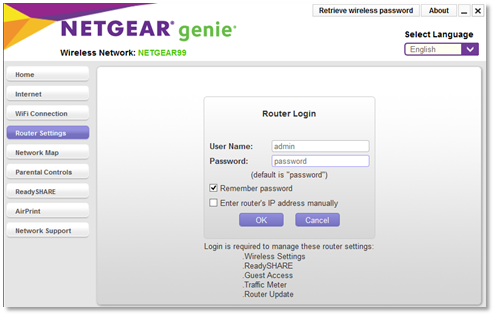
Jos et ole koskaan perustanut järjestelmänvalvojan valtakirjoja, on olemassa hyvät mahdollisuudet, että ne ovat edelleen samat kuin ne on asetettu tehtaaseen. Jos näin on, käyttäjänimi on järjestelmänvalvoja ja salasana on salasana.
Kun olet kirjautunut sisään järjestelmänvalvojan paneeliin, vaihda RESET -välilehteen ja napsauta palauta tehdasasetuksiin.
Jos reititin ei pysty kommunikoimaan kytkettyjen laitteiden kanssa Wi-Fi- tai Ethernet-kaapelilla , ja et voi käyttää järjestelmänvalvojan paneelia Internet-selaimesta, voit yrittää käyttää omistettua reititinsovellusta.
Netgear -sovellus
Netgear Mobile on virallinen Netgear -sovellus, joka käyttää Bluetoothia kommunikoimaan reitittimen kanssa. Tämä menetelmä voi olla hyödyllinen, jos Wi-Fi- tai Ethernet-viestintä Netgear-reitittimen kanssa ei ole vaihtoehto mistä tahansa syystä.

Siirry Google Play Kauppaan tai iOS App Storeen ja lataa sovellus mobiililaitteeseesi. Se skannaa automaattisesti käytettävissä olevien Netgear -reitittimien alueen. Kun se on löytänyt laitteen, yhdistä se siihen Bluetoothin avulla, kirjoita järjestelmänvalvojan käyttöoikeustiedot, vaihda Reset -välilehteen ja napsauta palauta tehdasasetuksiin.
Jos molemmat edellä kuvatut menetelmät epäonnistuvat tai et yksinkertaisesti halua häiritä niitä, on olemassa laitteisto-vaihtoehto.
Nollaus painike
Jotkut ihmiset mieluummin suorittavat nollauksen käyttämällä nollauspainiketta reitittimen takana. Etsi pieni reikä, jonka vieressä on kirjoitettu nollaus.
Tarvitset ohut puuta, muovia tai metallia tätä toimintaa varten. Työkalu SIM -korttien poistamiseen puhelimista, laajennettu paperilippia tai ohuempi hammastikku tekee tempun.
Suositeltu lukeminen:
- Kuinka korjata Netgear -reititinvalo vilkkuu?
- Kuinka korjata Netgear -reitittimen punainen valo, ei Internet -kysymys?
- Kuinka korjata Netgear -reititin Internet -valo vilkkuu valkoinen?
Aseta esine reikään ja tunne napsautusta. Kun olet varma, että olet painanut nollauspainiketta, pidä sitä painettuna 15 sekunnin ajan ja vapauta sitten.
Useimmissa tapauksissa tämän pitäisi tehdä temppu. Ja jos reitittimessä tai laiteohjelmistossa ei ole mitään vikaa, sinun pitäisi palauttaa se tehdasasetuksiin.
Mitä tehdä, jos mikään ei toimi?
Jos palautuspainikkeen painaminen ei palauttanut tehdasasetuksia ja napsauttamalla samaa vaihtoehtoa järjestelmänvalvojan paneelissa tai sovellus ei myöskään auttanut, voit olla tekemisissä vioittuneiden laiteohjelmistojen tai rikkoutuneen reitittimen kanssa. Korruptoituneen laiteohjelmiston mahdollisuuden poistamiseksi asenna laiteohjelmisto uusimpaan versioon.
Lataa ja asenna uusin laiteohjelmisto manuaalisesti
Tämän työn tekemiseksi sinun on kytkettävä reititin tietokoneeseen Ethernet -kaapelilla ja hankittava laiteohjelmistoohjelmisto kyseiseen kytkettyyn tietokoneeseen.
Siirry Netgear -tukisivulle ja kirjoita mallinumero.
Napsauta latauksia ja valitse laiteohjelmistoversio ja napsauta Lataa.
Kopioi tämä tiedosto reitittimeen kytkettyyn tietokoneeseen.
Avaa järjestelmänvalvojan paneeli kirjoittamalla routerlogin.net -sivustoon ja syöttämällä järjestelmänvalvojan valtakirjat.
Siirry Advanced -> Asetukset -> Hallinta
Valitse laiteohjelmistopäivitys
Valitse Valitse tiedosto ja valitse Netgear -tukisivulta lataamasi laiteohjelmiston uusin versio
Napsauta Lataa
Reitittimen tulisi käynnistää uudelleen ja asentaa uusin laiteohjelmisto latauksen päättyessä. Jos reitittimen ongelma aiheutti korruptoituneen laiteohjelmiston, tämän pitäisi ratkaista se. Jos palauta tehdasasetusten toiminnallisuuteen ei palauteta, jäljellä on yksi villi kortti.
Kokeile 30-30-30 korjausta
Tämä menetelmä on vanha korjaus, eikä se toimi kaikissa merkinnöissä ja malleissa, eikä sillä ole samaa vaikutusta. Sen pitäisi kuitenkin toimia useimmissa Netgear -reitittimissä. Kuitenkin,
30-30-30 on kolmivaiheinen prosessi.
Aseta ensin nasta nollausreiään, paina painiketta ja pidä kolmekymmentä sekuntia.
Toiseksi irrota virtajohto kolmekymmentä sekuntia ja voimaa sen sitten takaisin.
Kolmanneksi, paina RESET -painiketta vielä kolmekymmentä sekuntia.
Jos mikään kuvattuista menetelmistä ei toimi ja et silti voi nollata Netgear -reititintä tehdasasetuksiin, laite on todennäköisesti rikki ja se on huolehdittava ja vaihdettava.
Yhteenveto
Netgear -reitittimien ongelma, joka kieltäytyy nollaamasta tehdasasetuksiin, ei ole harvinainen, kuten luuletkaan. On kuitenkin olemassa pari tapaa, jolla voit nollata Netgear -tehdasasetuksiin, ja yhden niistä tulisi toimia, jos reititin ei vaadi palvelua tai korvaamista.
Ensinnäkin, tutustu ohjelmistoratkaisuihin ja siirry sitten laitteistoon, jos ne eivät toimi.
Kokeile ensin suorittaa tehdasasetukset kytketystä laitteesta järjestelmänvalvojan paneelilla. Jos tämä ei ole vaihtoehto, yritä ladata NetGear -mobiilisovellus mobiililaitteesi kanssa ja suorita nollaus käyttämällä Bluetooth -yhteyttä reitittimellä.
Jos mikään näistä ei toimi, etsi palautuspainike takaosaan, aseta ohut esine reikään, pidä pidä 15 sekuntia.
Jos et vieläkään voi nollata Netgear -reititintä tehdasasetuksiin, yritä ladata ja asentaa tuoreita laiteohjelmistoja Netgear -tukisivulta .
Viimeiseksi, jos kaikki yllä olevat epäonnistuvat, kokeile 30-30-30 kovaa nollausta pitämällä nollauspainiketta kolmekymmentä sekuntia, irrottamalla virtajohto kolmenkymmenen sekunnin ajan ja painamalla nollauspainiketta vielä kolmekymmentä sekuntia.
